| 1 | For Windows®2000: Klik på knappen Start, Kontrolpanel og derefter Scannere og kameraer. For Windows® XP: Klik på knappen Start, Kontrolpanel, Printere og anden hardware, derefter Scannere og kameraer (eller Kontrolpanel, Scannere og kameraer). For Windows Vista®: Klik på knappen
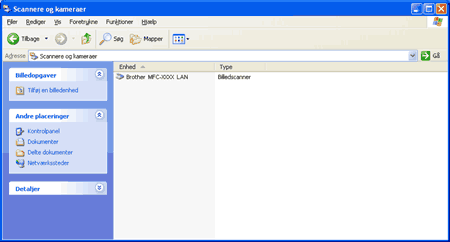 | ||||
| 2 | Gør et af følgende: | ||||
| 3 | Klik på fanen Netværksindstilling, og vælg den relevante tilslutningsmetode. 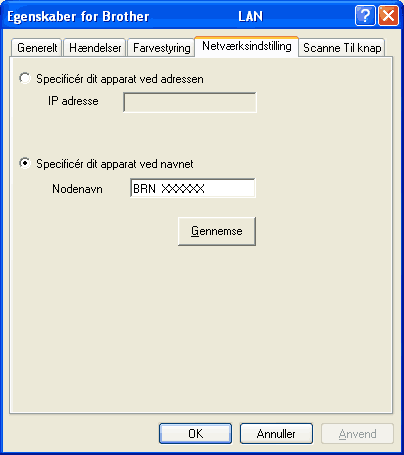
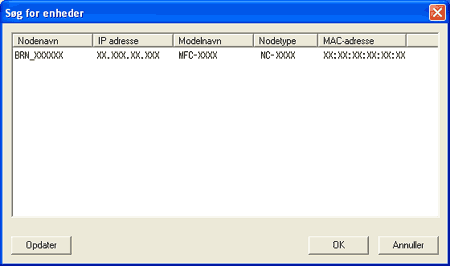 | ||||
| 4 | Klik på fanen Scanne Til knap, og indtast dit pc-navn i feltet Displaynavn. Maskinens display viser det navn, du indtaster. Standardindstillingen er dit pc-navn. Du kan indtaste et hvilket som helst navn (maks. 15 tegn). 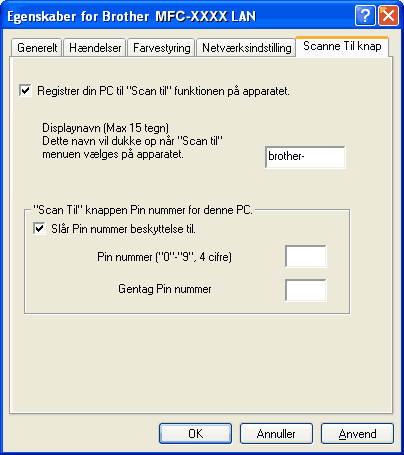 | ||||
| 5 | Hvis du ikke ønsker at modtage uønskede dokumenter, kan du indtaste en PIN-kode på 4 cifre i feltet Pin nummer og Gentag Pin nummer. Hvis du vil sende data til en pc, der er beskyttet med en PIN-kode, anmoder displayet dig om at indtaste PIN-koden, før dokumentet kan scannes og sendes til pc'en. (Se Bruge scanningstasten). |